Análise do software Debut Screen Recorder: vale a pena adquiri-lo?
Às vezes, precisamos apenas de um software profissional para nos ajudar a gravar tudo o que acontece na tela do nosso computador. Para fazer vídeos com instruções de operação, precisamos gravar o processo e adicionar marcadores; para salvar vídeos online que não podem ser baixados, podemos gravar a tela enquanto os reproduzimos; quando temos reuniões online, precisamos gravar as reuniões. Um software como o Debut Screen Recorder Software parece ser exatamente o que precisamos. Mas a qualidade das imagens que ele grava atende aos requisitos? Ele suporta marcação durante a gravação do vídeo? Para saber mais sobre esses detalhes, leia isto. Análise do software Debut Screen RecorderVamos testar e ver como esse software funciona.

Parte 1. Dê uma olhada no software de vídeo de estreia
Introdução
O Debut Screen Recorder Software é uma ferramenta profissional de gravação de tela desenvolvida pela NCH Software. Ele está disponível em duas versões, Home e Pro, para usuários com diferentes necessidades. Você pode usá-lo para gravar a tela inteira do seu dispositivo, uma janela específica ou áreas selecionadas. Sua webcam também pode ser usada como fonte de filmagem. Durante a gravação, o Debut Screen Recorder Software também permite adicionar efeitos ao vídeo.

Parece que o Debut Video Software é como os softwares de gravação de tela de vídeo mais convencionais. Então, o que o diferencia? Quais são os problemas com a versão atual? Esses problemas nos afetam muito? Aqui estão as respostas para as perguntas.
Prós
- Grave vídeo e áudio de várias fontes simultaneamente.
- A gravação cronometrada é suportada.
- Muitas opções de formato de saída suportadas.
- A versão pessoal pode ser usada gratuitamente.
- As configurações de gravação são muito flexíveis, com muitos recursos de personalização.
Contras
- A interface é muito complexa, com muitos botões que não são fáceis de dominar para iniciantes.
- Os recursos de edição de vídeo só podem ser desbloqueados atualizando sua conta.
- A versão para Mac parece ter problemas para gravar áudio.
Plataformas compatíveis
De acordo com as informações fornecidas pelo site oficial do software de captura de vídeo e gravador de tela Debut, ele já está disponível para computadores Windows e Mac. Se você usa Windows, a versão do seu sistema precisa ser Windows 7, 8, 8.1, 10 ou 11. Se você usa Mac, mantenha o macOS 10.5 ou superior instalado.
Preço
Se precisar usar as gravações para fins comerciais ou quiser desbloquear todos os recursos de edição de vídeo do software de gravação Debut, você precisará pagar uma assinatura. Atualmente, seus desenvolvedores oferecem diversos planos de pagamento.
Software de captura de vídeo Debut Pro Edition
O preço deste programa é $29,99. Pagar por ele permite que você faça login e use o programa em apenas um dispositivo.
Software de captura de vídeo de estreia Home Edition
O preço deste plano é de $24,99. Você pode desfrutar de uso ilimitado, mas não para uso comercial.
Plano trimestral da edição Pro do software de captura de vídeo Debut
Se não quiser pagar muito de uma vez e desbloquear o plano permanentemente, você também pode optar por este plano. Você paga apenas $1,66 por mês e tem o mesmo acesso a todos os recursos de edição.
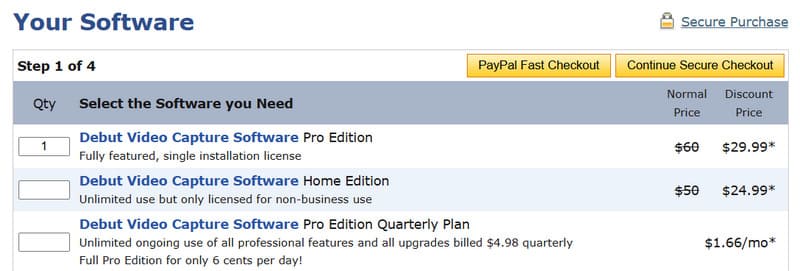
Avaliações de 3 usuários
É difícil ter uma ideia concreta apenas pela descrição. Selecionamos três avaliações reais de usuários para ver o que as pessoas acham do Debut Capture.
Gosto das diferentes opções para gravar um vídeo. Posso gravar um vídeo em .mp4, .wmv etc. Há diferentes usos para os diferentes formatos. Trabalho com processamento de vídeo para minhas pesquisas e posso gravar qualquer tela em formato .wmv para fins de programação. Já posso gravar o vídeo em formato .mp3 para qualquer apresentação ou tarefa. O melhor é que não há atraso no vídeo com a voz capturada com o microfone padrão.
Estou muito decepcionado com o nível de suporte técnico. Meu produto Debut funcionava, mas parou de gravar o microfone do meu computador. Não é um problema do computador, pois não tenho problemas para gravar reuniões do Zoom usando o processo de gravação do Zoom. Entrei em contato com o suporte ao cliente, mas a resposta foi desinteressada e inútil.
No geral, gosto do fato de o software estar disponível para quem quiser usá-lo. Não há complicação para baixar o Debut e é bastante simples de navegar.
Parte 2. Principais recursos do software Debut Video
Vamos dar uma olhada rápida no que o gravador de vídeo Debut pode fazer pelo usuário na forma de subpontos para ver se ele atende às suas necessidades.
Grave imagens de telas, webcams, videocassetes e outros dispositivos externos.
Capture a tela inteira, uma única janela ou uma parte selecionada do conteúdo.
Suporta AVI, WMV, FLV, MPG, MP4, MOV e outros formatos de saída.
Grave áudio do microfone, sistema e alto-falantes.
Fornece efeito de tela verde para substituir o fundo da gravação
vídeo com uma imagem ou cor sólida, ou grave apenas a tela silenciosa.
Adicione cursor ou marca d'água no vídeo gravado.
Envie vídeos gravados diretamente para o YouTube, Vimeo, etc.
Remova o ruído de áudio e melhore a qualidade geral do som.
Parte 3. Como usar o software Debut Video
Veja como usar o Debut Gravador de ecrã para capturar a tela do seu computador.
Passo 1. Baixe e instale o software Debut Screen Recorder no seu computador. Ao entrar na interface principal, clique em Tela para selecionar a região que você deseja gravar.
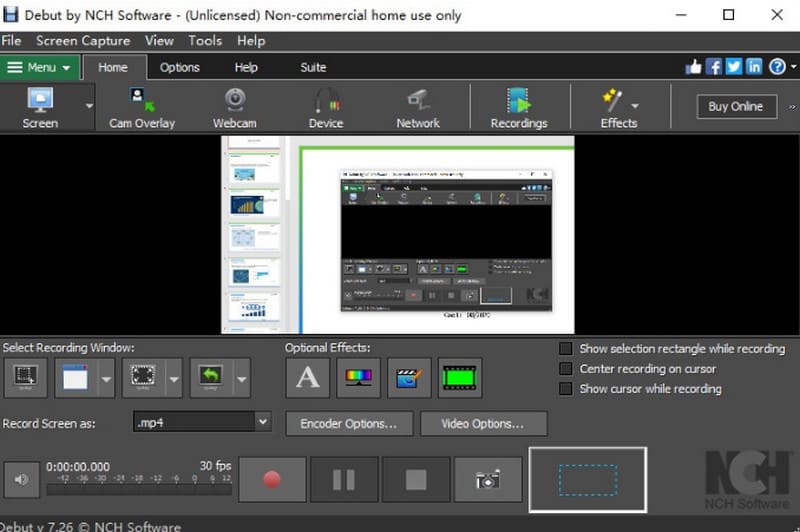
Passo 2. Escolher Ferramentas no menu superior. Finalize o áudio e outras configurações. Você também pode aplicar mais efeitos de cor e vídeo aqui.
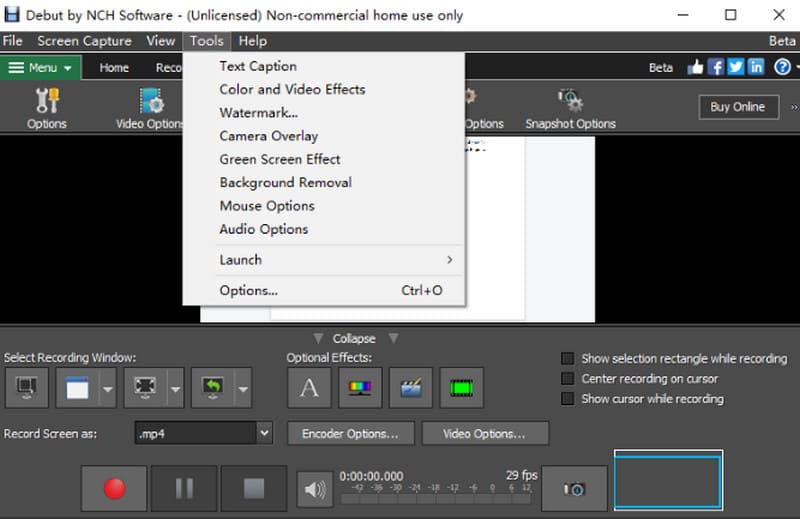
Etapa 3. Você verá um botão vermelho de gravação na parte inferior da tela. Clique nele para iniciar a gravação.
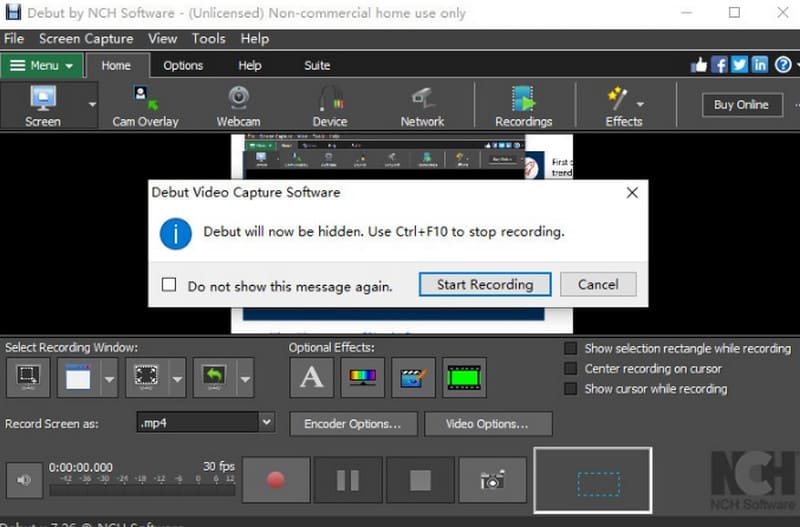
Parte 4. Melhor alternativa ao Debut Screen Recorder
Como mencionado na seção anterior, a interface de usuário do Debut Screen Recorder Software é muito complexa e seu atendimento ao cliente é quase ineficaz. Isso obviamente afetou muito nossa experiência de uso. Se você quiser evitar esse problema, recomendamos Gravador de tela FVC, a melhor alternativa ao Debut Recorder Software. Este programa permite gravar vídeos reproduzidos na tela, gameplays e reuniões online, além de conteúdo de uma webcam. Você pode escolher se deseja usar o microfone ou o som do sistema como fonte. O recurso mais especial do FVC Screen Recorder é a capacidade de gravar conteúdo do seu celular no computador, desde que você conecte os dois dispositivos.
Download grátisPara Windows 7 ou posteriorDownload seguro
Download grátisPara MacOS 10.7 ou posteriorDownload seguro
Veja como gravar sua tela com o FVC Screen Recorder.
Passo 1. Instale o gravador de tela FVC no seu computador. Clique Gravador de video em sua interface principal.

Passo 2. Selecione a região que deseja gravar. Em seguida, escolha a fonte de áudio.

Etapa 3. Por fim, clique no botão vermelho GRAVANDO botão para iniciar a gravação.

Parte 5. Perguntas frequentes sobre a análise do software Debut Screen Recorder
O software de gravação Debut é seguro de usar?
Sim, este vídeo e software de gravação de áudio é considerado muito seguro. Foi comprovado que não contém vírus ou dados prejudiciais.
A gravação de tela é ilegal?
Se você estiver gravando conteúdo protegido por direitos autorais, pode haver ilegalidades envolvidas. Se estiver apenas gravando conteúdo público, não há nada de errado nisso.
Como obter o Debut de graça?
O Debut oferece uma versão gratuita que você pode usar para gravar a tela do seu computador ou webcam. Mas se quiser usá-lo para fins comerciais, é preciso pagar.
Conclusão
Esta é uma revisão detalhada do Software de gravação de tela de estreiaFornecemos informações completas sobre seus recursos, preço, adequação, vantagens e desvantagens, além de um guia simples de uso. Você também pode descobrir sua aparência a partir de nossa seleção de avaliações de usuários. Sua melhor alternativa é o Gravador de Tela FVC, que possui uma interface mais simples e suporte técnico mais confiável.



 Video Converter Ultimate
Video Converter Ultimate Gravador de ecrã
Gravador de ecrã



